U盘一个便于携带,储存和读取数据文件的工具,它在我们的方方面面都起到了举足轻重的作用,而我们在使用时也会发傻,出现一些操作上的一些低级性的错误,例如我们在使用的过程中,出现误删文件,该怎么办呢?下面,小编就跟大家分享恢复u盘删除的文件的方法。
U盘在工作、学习、生活都能够运用到的小工具,当然,在使用的过程中也会出现各种各样的问题,有人为因素,也有软因素,硬件因素,而数据丢失是U盘问题中最为显而易见的麻烦,怎么恢复U盘删除的文件也是我们必须知道的知识。下面,小编就来教大家u盘删除的文件如何恢复。
u盘删除的文件如何恢复
下载安装“强力数据恢复软件”数据恢复工具
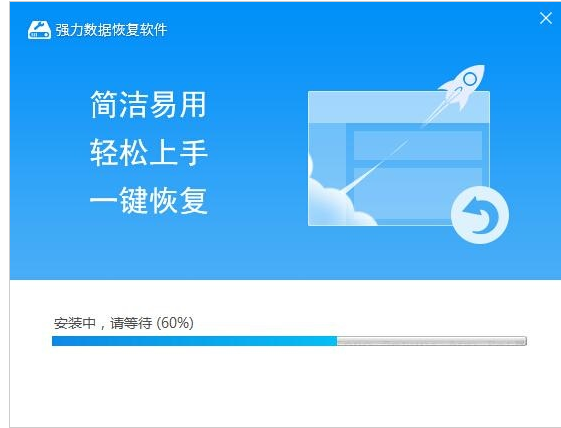
文件夹电脑图解1
打开强力数据恢复软件,在六大恢复模式中选择“U盘手机相机卡恢复”,点击后进入下一步。
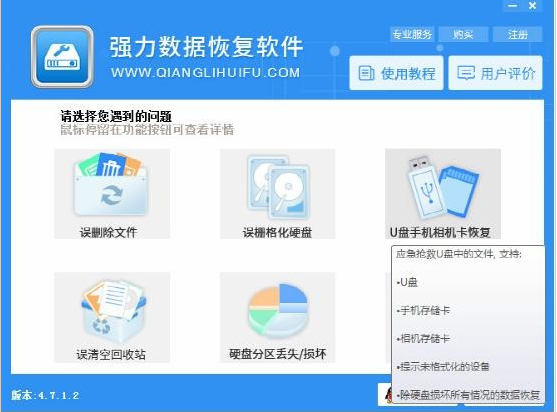
删除文件电脑图解2
选择要扫描的分区,进行U盘数据恢复,选择可移动磁盘(U盘),然后点击“下一步”。
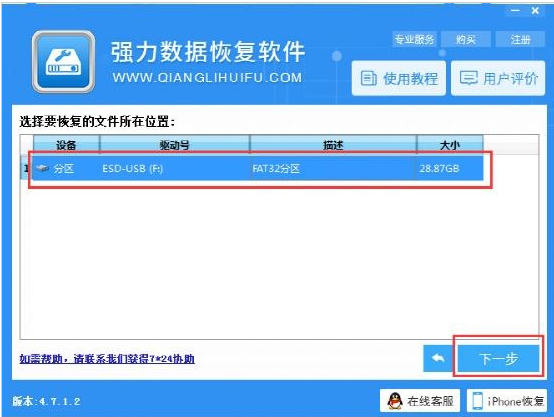
删除文件电脑图解3
软件进入文件扫描状态,请耐心等待文件扫描结果,在扫描期间请勿随意中断扫描。
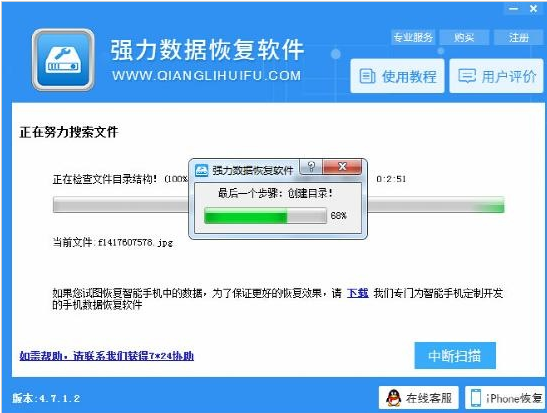
删除文件电脑图解4
检查并找到要恢复的文件,软件扫描完成后,强力数据恢复软件会显示找到的所有文件目录,请找到要恢复的文件,并在文件前的方框中打钩,然后点击“下一步”。
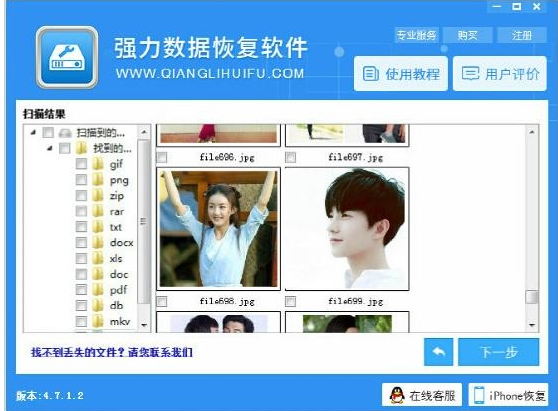
文件夹电脑图解5
选择要恢复的文件保存路径,在界面中点击“浏览”按钮,然后在弹出的对话框中设置保存路径,接着点击“下一步”即可恢复U盘删除文件。
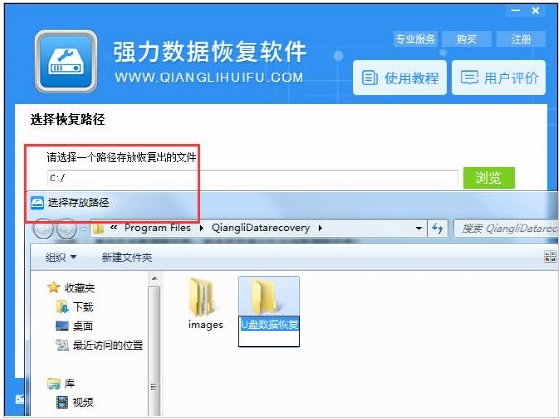
删除文件电脑图解6
以上就是恢复u盘删除的文件的操作方法了。
Copyright ©2018-2023 www.958358.com 粤ICP备19111771号-7 增值电信业务经营许可证 粤B2-20231006